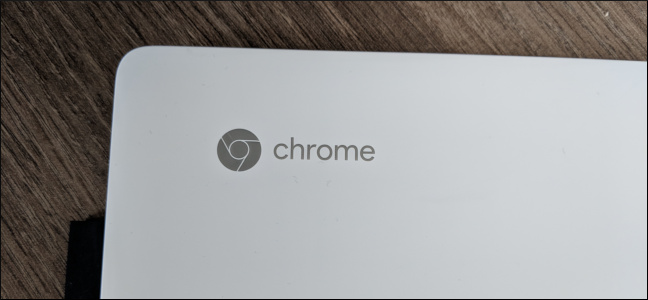
虽然你在网上看到的大多数内容的大小都是正确的,但你可能会偶尔遇到你想要查看更大的网站。你可能还会面临眼睛老化的问题,需要为所有东西增加尺寸。无论你处于什么情况,都很容易让你的Chromebook上的内容变得更大!
如何在一页上放大和缩小
如果只有一个页面你想放大,你可以把两个手指放在触控板上,然后分开。你也可以同时按Ctrl和+(加号)键来放大

通过将分开的两个手指放在触控板上,然后将它们放在一起来缩小。您也可以同时按Ctrl和-(减号)键来缩小。

要将页面重置为其默认大小,请按Ctrl+0。
如何让几乎所有的东西都变得更大
您还可以为您访问的每个网站设置更大的默认大小。点击Chromebook右下角的时间,然后选择“设置”图标。

在“设置”页面上,向下滚动到“外观”部分,然后单击“页面缩放”下拉列表。选择一个大于100%的百分比可放大所有内容。

这将默认放大所有网站、设置菜单和Android应用程序。不幸的是,这一改变并不影响Linux和Chrome Web Store应用程序。作为示例,下面是缩放设置为100%的How-to Geek主页:

这是150%的变焦效果:

如果您需要将其更改回默认大小,请返回到“设置”中的“外观”部分,并将页面缩放设置为100%。
一旦您在一台Chromebook上更改了此设置,即使您登录到另一台Chromebook或Chromebox,该设置也将保持不变。现在,你不用费力地看你最喜欢的网站了!